
Der
php-Editor Baicao zeigt Ihnen, wie Sie einen neuen DingTalk-Teamkalender erstellen. In der DingTalk-Anwendung ist der Teamkalender ein von Teammitgliedern gemeinsam genutztes Planungstool, um die Teamzusammenarbeit und -verwaltung zu erleichtern. Um einen neuen Teamkalender zu erstellen, wählen Sie zunächst das Modul „Zeitplan“ in der DingTalk-App aus, klicken Sie dann auf das „+“-Zeichen in der oberen rechten Ecke, wählen Sie „Teamkalender“ und geben Sie die relevanten Informationen ein. Über den Teamkalender können Teammitglieder ihre Zeitpläne in Echtzeit einsehen und die Arbeitseffizienz verbessern. Er ist eines der wichtigen Tools für die Teamzusammenarbeit.
1. Öffnen Sie zunächst die DingTalk-Software auf Ihrem Mobiltelefon und klicken Sie dann zum Wechseln auf das Element „Zusammenarbeit“ in der Optionsleiste unten auf der Seite.
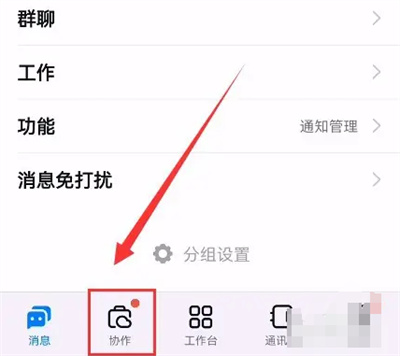
2. Nachdem Sie zur Kollaborationsoberfläche gelangt sind, suchen Sie oben den Eintrag „Kalender“ und klicken Sie darauf, um ihn zu öffnen.
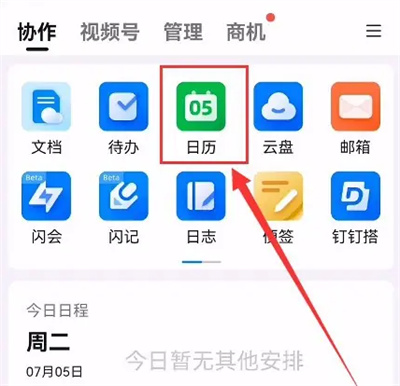
3. Klicken Sie als Nächstes auf das Symbol mit den drei horizontalen Linien in der oberen rechten Ecke der Kalenderoberfläche.
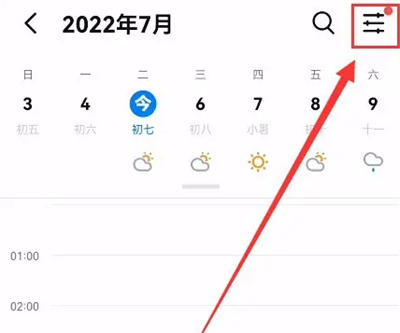
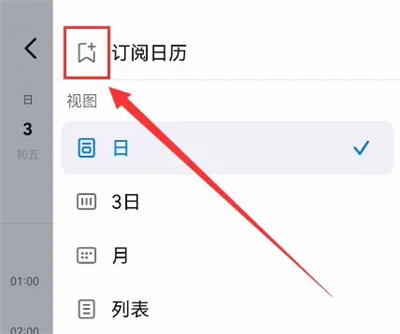 5. Klicken Sie oben in der Abonnementkalenderoberfläche auf „Teamkalender“, um zu wechseln.
5. Klicken Sie oben in der Abonnementkalenderoberfläche auf „Teamkalender“, um zu wechseln.
6. Klicken Sie unten in der Teamkalenderoberfläche auf die Schaltfläche „Ich möchte eine neue erstellen“. 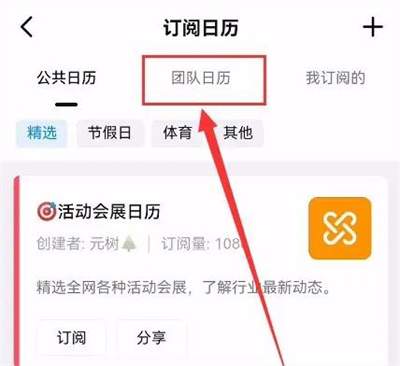
7. Geben Sie abschließend den Kalendertitel, die Kalenderbeschreibung und andere Inhalte gemäß den Seitenaufforderungen ein und klicken Sie auf die Schaltfläche „Speichern“ in der oberen rechten Ecke.
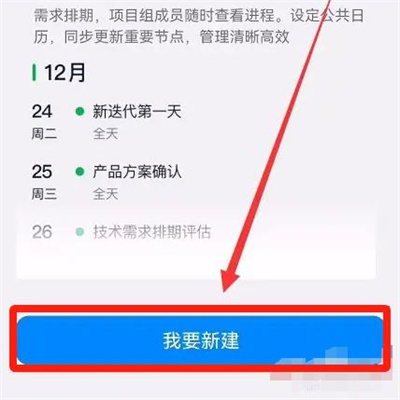
Das obige ist der detaillierte Inhalt vonSo erstellen Sie einen neuen Teamkalender auf DingTalk. Für weitere Informationen folgen Sie bitte anderen verwandten Artikeln auf der PHP chinesischen Website!
 Checken Sie den virtuellen Standort auf DingTalk ein
Checken Sie den virtuellen Standort auf DingTalk ein
 Lösung für das Zurücksetzen der Verbindung
Lösung für das Zurücksetzen der Verbindung
 Aktueller Dogecoin-Preis heute
Aktueller Dogecoin-Preis heute
 Einführung in Festplattenschnittstellentypen
Einführung in Festplattenschnittstellentypen
 Welche Datei hat das Mittelformat?
Welche Datei hat das Mittelformat?
 Methode zum Festlegen des HTML-Bereichs
Methode zum Festlegen des HTML-Bereichs
 Ist OuYi Exchange legal?
Ist OuYi Exchange legal?
 Verwendung der SetTimer-Funktion
Verwendung der SetTimer-Funktion
 bootmgr fehlt und kann nicht booten
bootmgr fehlt und kann nicht booten




